Fermez un programme ou un processus instable avec une combinaison de touches.
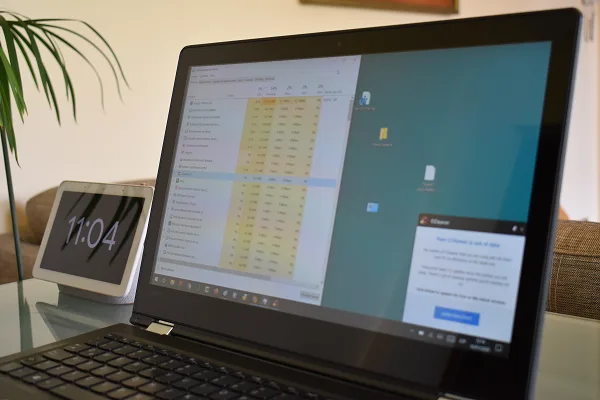
Il peut arriver qu’un logiciel en cours d’exécution sous Windows 10 soit bloqué ou cesse de répondre au point qu’il soit impossible de le fermer normalement.
Pour résoudre ce problème, vous n’avez pas besoin d’arrêter ou de redémarrer l’ordinateur. Vous pouvez plutôt utiliser le Gestionnaire des tâches de Windows 10.
Ici, nous vous montrons le moyen le plus rapide de l’ouvrir et de l’utiliser pour fermer des programmes ou des processus en cours.
Forcer la fermeture d’un logiciel bloqué sous Windows XP, Vista, 7, 8 et 10
Appuyez sur les touches Ctrl + Maj + Échap. Une fois la fenêtre du Gestionnaire des tâches ouverte, cliquez sur l’onglet Processus. Sélectionnez le logiciel ou le processus dont l’exécution cause des problèmes et cliquez sur Fin de tâche.
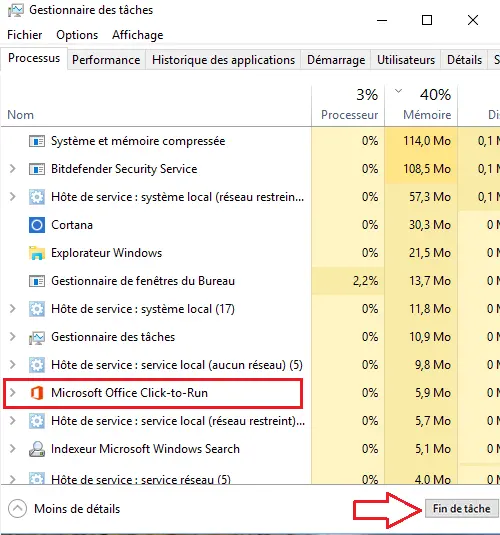
Autres façons d’accéder au Gestionnaire des tâches: Ctrl + Alt + Sup; faites un clic droit sur la barre des tâches > Gestionnaire des tâches.